キャンセルするとダウンロードした音楽はどうなりますか Spotify
Spotify プレミアムは Spotifyの有料メンバーシップは、毎月9.99ドルになります。 Premiumは、プレイリスト全体のすべての音楽にアクセスし、それをシステムに保存して、すべてを即座に聴くことができる自由を提供します。コンテンツインターフェイスと優れたサウンドです。 しかし、あなたは「キャンセルするとダウンロードした音楽はどうなりますか Spotify?
このストリーミング市場スタイルは現在、より理想的ですが、他のサブスクリプション プロバイダーへの移行、ファミリー パッケージへの参加、四半期ごとの支払いの削減など、保険料を延期するさまざまな要因もあります。 言い訳が何であれ、無制限のリスニング体験を放棄するのは簡単です。
記事の内容 パート1.キャンセルするとダウンロードした音楽はどうなりますか Spotify プレミアム?パート2。キャンセルする方法 Spotify プレミアム?パート3。ダウンロードを続けることができますか Spotify 音楽?パート4。 概要
パート1.キャンセルするとダウンロードした音楽はどうなりますか Spotify プレミアム?
最大かつ有名なストリーミング音楽プラットフォームのXNUMXつであり、 Spotify 顧客は、全国のさまざまなミュージシャンのトラック、ポッドキャスト、およびクリップにアクセスできます。 さらに、それはあなたが楽しむことを可能にするサブスクリプションパッケージも提供します オフラインリスニング. プレミアム サブスクリプションを通じて、最大 10,000 つの特定のプラットフォームで 5 近くのトラックをオフラインで再生できます。
アプリには、無料、有料、ファミリーの 3 つの主要バンドルがあります。 無料のユーザーは音楽を購読してコンテンツをアップロードできますが、オフラインで使用するためにコンテンツをダウンロードすることは実際には許可されていません。 Spotify 実装する DRM (デジタル著作権管理) 権限のないユーザーからコンテンツを保護します。 リスナーだけがトラックから利益を得られるように、すべての音楽を録音します。
そして、あなたは尋ねるかもしれません:私がキャンセルするとダウンロードされた音楽はどうなりますか Spotify?
不思議なことに、すでに次を使用して曲をダウンロードしているにもかかわらず、 Spotify プレミアム メンバーシップを解約すると、曲はすぐに機能しなくなります。 その結果、から曲をダウンロードできることを確信することができます Spotify 有料版がなければ、公園を散歩することはできません。
パート2。キャンセルする方法 Spotify プレミアム?
Spotifyのキャッチフレーズには「音楽はすべての人のためのもの」と書かれていますが、それを理解していれば、キャッチフレーズも100%正確ではないと言っても過言ではありません。 Spotify オンラインで広く主流の音楽プラットフォームのXNUMXつです。 ただし、節約したい場合、または単に定期的にそれを必要としない場合は、すぐに延期することができます Spotify 有料会員。 数回タップするだけです!
あなたはあなたをキャンセルすることができます Spotify スマートフォンまたはコンピューターデバイスのいずれかを使用するプレミアムアカウント Spotify ウェブサイト。 キャンセルする方法については、次の手順をご覧ください。 Spotify プレミアムサブスクリプション:
ステップ1:メンバーシップをキャンセルするには、にログインします Spotify ホームページで右上のユーザー名ボタンをタップし、その後「アカウント」をタップします。
ステップ2:「Spotify 今後の支払いスケジュールとアカウントに接続されているキャッシュカードが表示される「プレミアム」セグメント。「プランの変更」ボタンを押します。
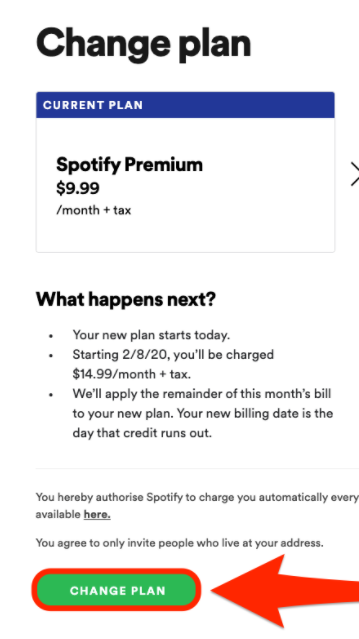
ステップ3:考えられるすべての結果の要約を確認します。 「プレミアムのキャンセル」をタップします。Spotify 無料」セグメント。
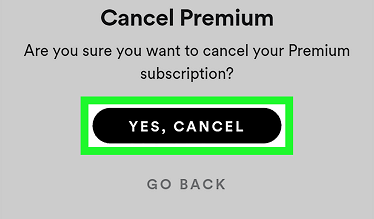
ステップ 4: 次の表示に向かって、[はい、キャンセルします] ボタンを選択して、プレミアム サブスクリプションを取り消したいことを確認します。
ステップ5:キャンセルすることを決定したことを確認するために、新しいセクションが読み込まれます Spotify プレミアム。 最新の月額料金が停止するスケジュールも確認できます。
ステップ6:いつでも無料版を使用できます Spotify 新鮮なミュージシャンを探索し、音楽を演奏します。
パート3。ダウンロードを続けることができますか Spotify 音楽?
あなたは十分に所有することはできません Spotify あなたが聴こうとしている曲、さらにはストリーミング。 私たちがストリーミングしているこの資料は最小限に抑えられているため、ローカルライブラリにはありません。 インポートする必要があります Spotify 完全にアクセスするためのアプリ付きの曲 Spotify モバイルまたはラップトップからの音楽。
次に、強力なものを紹介します TunesFun Spotify Music Converter、これには、次の方法に関するプロセス ガイドが含まれます。 ダウンロード Spotify トラック プラットフォームをダウンロードすることで無料で提供されます。
キャンセルするとダウンロードした音楽はどうなりますか Spotify? ダウンロードした音楽を引き続き保持できますか? 方法 場所からAndroidスマートフォンに音楽をダウンロードして再生 サブスクリプションの必要なし?
これを使用してこれを行う方法は次のとおりです TunesFun Spotify Music Converter:
ステップ1:をダウンロードしてインストールします TunesFun Spotify Music Converter あなたのシステムに。
Step2: クエリをタップしてソフトウェアを有効にします。
Step3: 使用したいリンクアドレスを印刷してください。
ステップ 4: システムの転送ボックスに挿入します。

ステップ 5: MP3 ファイル システムなどのファイル タイプの使用を選択します。

ステップ 6: 変換キーを押して変換プロセスをアクティブにします。

ステップ 7: ファイルを確認して、完了するまで保存します。
ステップ 8: 最終的に、変換されたファイルをデスクトップ デバイスに移動します。
それらのすべてが到達するわけではありません Spotify プレミアムアカウントに限定されているため、オフラインモード。 限られたユーザーは、スマートフォンの無料の曲を聴くことにも制限されています。 これが理由です TunesFun Spotify Music Converter 今向かっています。それは助けになります Spotify 曲や音楽の再生にアクセスするためのユーザー。
ストリーミングを通じて、すべてにアクセスできます Spotify オフラインの曲、特に使用していない場合 Spotify プレミアム会員。 Spotify Pro Editionを使用すると、3〜XNUMX台の別々のコンピューターで曲を再生できます。
さまざまなデジタル著作権管理保護によると、あなたはそれを操作することができるだけです Spotify アプリ。 成功は、 TunesFun Spotify Music Converter、任意の複数の移動を開始できるようになりました。 Spotify 音楽をMP3、AAC、WAV、FLAC構成にコンパイルして、オフラインでお楽しみください。
TunesFun 更新および変換を試みるための5Xへのより迅速なエントリを提供します Spotify 曲。 5 倍以上の速度があれば、すぐに音楽サービスを利用して、リスト内の長い遅延を軽減し始めることもできます。
最も具体的には、以下の 100% ロスレス形式を実現します。 Spotify 現在のオーディオに近い、主に変換中の音楽。
パート4。 概要
「キャンセルするとダウンロードした音楽はどうなりますか Spotify?」 あなたはこの質問の答えを知っているかもしれません。 音楽コンバーターを使用して、ダウンロードした音楽を引き続き保持できます。 TunesFun Spotify Music Converter これまでに選択したコンバータの中で最も信頼できるコンバータの 1 つです。ユーザーは好きなだけ音楽をダウンロードできます。
コメントを書く